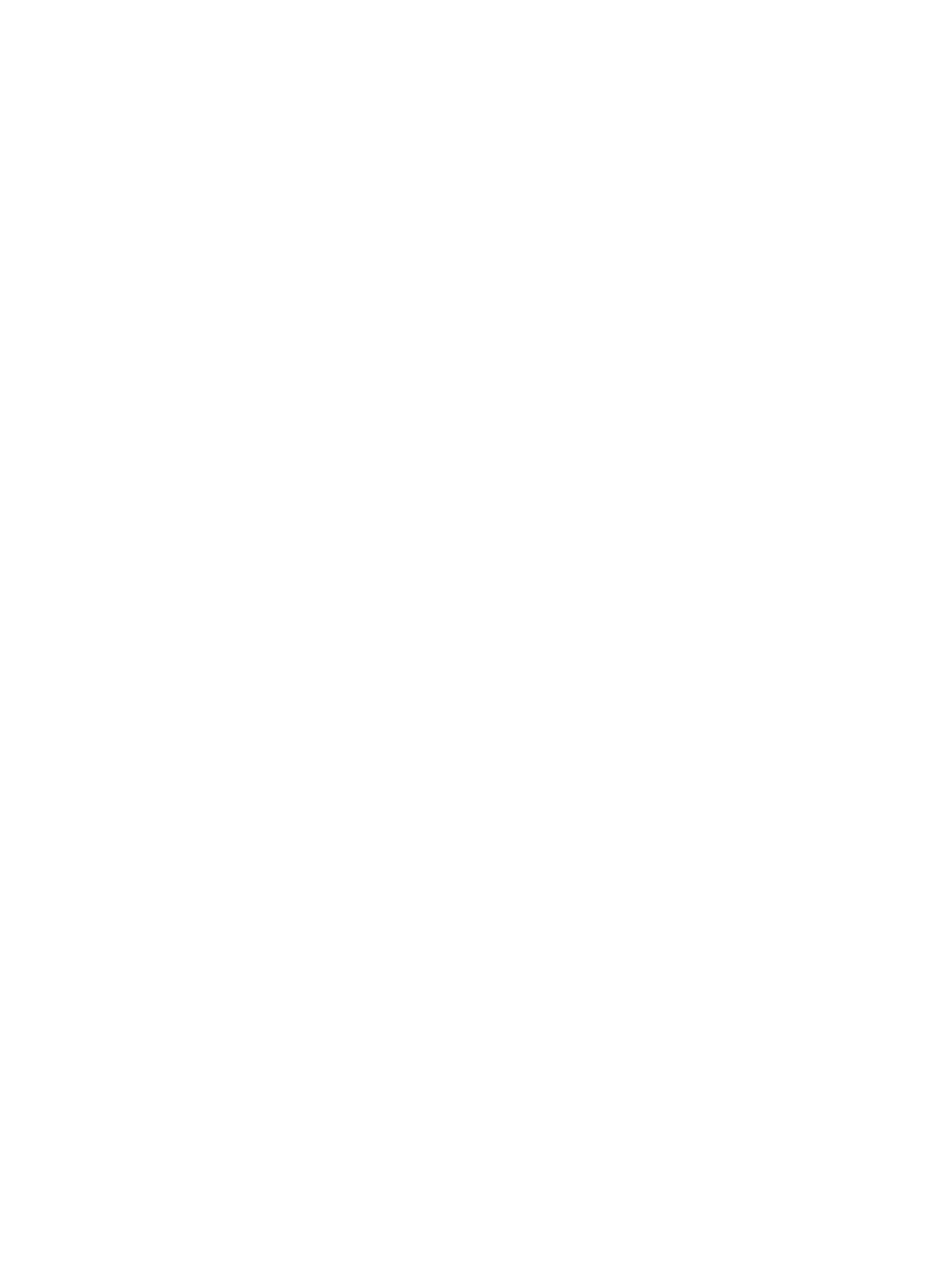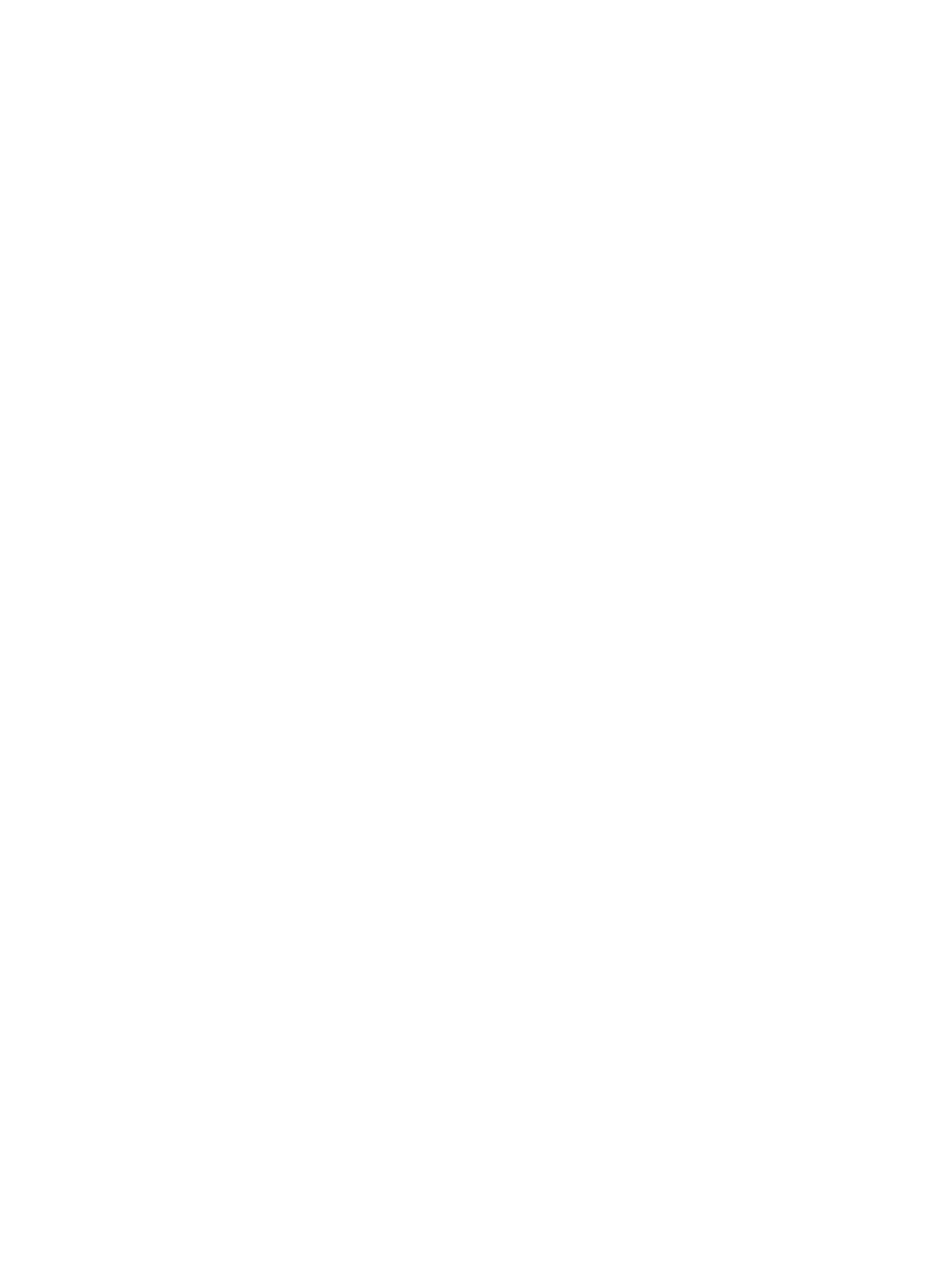
Kabelhalteklammer..............................................................................................................................79
Entfernen der Kabelhalteklammer................................................................................................79
Einsetzen der Kabelhalteklammer................................................................................................80
Integrierte Speichercontrollerkarte.................................................................................................... 81
Entfernen der integrierten Speichercontrollerkarte.....................................................................81
Installieren der integrierten Speichercontrollerkarte...................................................................82
Erweiterungskarten und Erweiterungskarten-Riser...........................................................................83
Richtlinien zum Einsetzen von Erweiterungskarten.................................................................... 83
Entfernen einer Erweiterungskarte aus dem Erweiterungskarten-Riser 2 oder 3......................84
Einsetzen einer Erweiterungskarte in dem Erweiterungskarten-Riser 2 oder 3.........................86
Entfernen einer Erweiterungskarte aus dem Erweiterungskarten-Riser 1..................................86
Einsetzen einer Erweiterungskarte in den Erweiterungskarten-Riser 1...................................... 88
Entfernen von Erweiterungskarten-Risers................................................................................... 88
Einsetzen von Erweiterungskarten-Risers....................................................................................94
Internes duales SD-Modul..................................................................................................................94
Entfernen einer internen SD-Karte...............................................................................................94
Einsetzen einer internen SD-Karte............................................................................................... 95
Entfernen des internen Dual SD-Moduls .................................................................................... 95
Einsetzen des internen Dual SD-Moduls .....................................................................................97
Netzwerkzusatzkarte...........................................................................................................................97
Entfernen der Netzwerktochterkarte ...........................................................................................97
Einsetzen der Netzwerkzusatzkarte............................................................................................. 99
Systembatterie.....................................................................................................................................99
Austauschen der Systembatterie.................................................................................................. 99
Netzteileinheiten............................................................................................................................... 101
Hot-Spare-Funktion.................................................................................................................... 101
Entfernen des Netzteilplatzhalters............................................................................................. 102
Einsetzen des Netzteilplatzhalters..............................................................................................103
Entfernen eines Wechselstrom-Netzteils...................................................................................103
Einsetzen eines Wechselstrom-Netzteils...................................................................................104
Anweisungen zur Verkabelung eines Gleichstrom-Netzteils....................................................105
Entfernen eines Gleichstrom-Netzteils......................................................................................106
Einsetzen eines Gleichstrom-Netzteils...................................................................................... 107
Systemplatine.................................................................................................................................... 107
Entfernen der Systemplatine.......................................................................................................107
Einsetzen der Systemplatine.......................................................................................................109
Modul Vertrauenswürdige Plattform ................................................................................................112
Einsetzen des Trusted Platform Module ....................................................................................112
Erneutes Aktivieren des TPM für BitLocker-Benutzer................................................................ 113
Erneutes Aktivieren des TPMs für TXT-Benutzer........................................................................113
Festplattenlaufwerke......................................................................................................................... 114
Entfernen eines 2,5-Zoll-Festplattenplatzhalters ......................................................................114
5